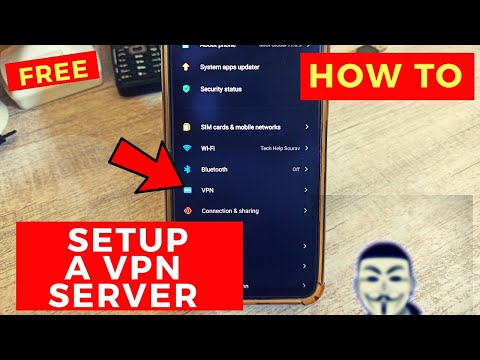
विषय

अधिकांश प्रीमियम वीपीएन सेवा प्रदाता प्लेटफ़ॉर्म-विशिष्ट क्लाइंट या ऐप प्रदान करते हैं जिन्हें जल्दी और आसानी से सर्वर से कनेक्ट किया जा सकता है। हालाँकि, ऐसी कुछ स्थितियाँ हैं जिनमें आपको मैन्युअल रूप से वीपीएन को कॉन्फ़िगर करने और सेट करने की आवश्यकता हो सकती है, जैसे कि किसी ऐसे सिस्टम का उपयोग करते समय जो थर्ड-पार्टी ऐप इंस्टालेशन की अनुमति नहीं देता है, जब दूर से किसी ऑफिस नेटवर्क से कनेक्ट होता है, या यदि यह है तो कुछ आप पसंद करते हैं।
- सबसे अच्छा एंड्रॉइड वीपीएन ऐप
- सबसे तेज़ वीपीएन सेवाएं
सभी वीपीएन सेवाएं या आपकी साइट व्यवस्थापक आपके लिए आवश्यक प्रासंगिक जानकारी प्रदान करेंगे - विशिष्ट सर्वर, रिमोट आईडी, उपयोगकर्ता नाम, पासवर्ड, और बहुत कुछ। एक बार जब आप इन विवरणों से लैस हो जाते हैं, तो यहां आपको सभी उपकरणों पर एक वीपीएन को मैन्युअल रूप से सेट करने की आवश्यकता है!
एंड्रॉयड

- अपने डिवाइस को अनलॉक करें।
- के लिए जाओ सेटिंग्स.
- खटखटाना नेटवर्क और इंटरनेट.
- खटखटाना उन्नत.
- चुनते हैं वीपीएन.
- फिर स्क्रीन के ऊपरी दाएं कोने पर "+" आइकन पर टैप करें।
- अब आप एक वीपीएन प्रोफाइल बना और संपादित कर पाएंगे। नेटवर्क व्यवस्थापक या वीपीएन सेवा प्रदाता द्वारा आपको प्रदान की गई जानकारी का उपयोग करें और सहेजें पर टैप करें।
- वीपीएन से कनेक्ट करने के लिए, वीपीएन सेटिंग्स पेज पर लौटें और उस वीपीएन सेवा पर टैप करें जिसे आप कनेक्ट करना चाहते हैं।
- आप वीपीएन सेवा के नाम के आगे गियर आइकन पर भी टैप कर सकते हैं और हर समय वीपीएन से जुड़े रहने के लिए "ऑलवेज-ऑन वीपीएन" विकल्प को सक्षम कर सकते हैं।
नोट: यह सेटअप गाइड एक पिक्सेल डिवाइस पर चलने वाले एंड्रॉइड 9.0 पाई पर आधारित है। आपका सेटिंग मेनू आपके लिए थोड़ा अलग हो सकता है, लेकिन वीपीएन को मैन्युअल रूप से सेट करने का तरीका काफी हद तक समान होगा। यदि आप किसी भी समस्या में भाग लेते हैं, तो कृपया नीचे टिप्पणी अनुभाग में अपने डिवाइस मॉडल का उल्लेख करें और हम आपकी मदद करने की पूरी कोशिश करेंगे।
iOS (iPhones और iPads)

- अपने डिवाइस को अनलॉक करें।
- खुला सेटिंग्स.
- खटखटाना सामान्य.
- चुनते हैं वीपीएन.
- खटखटाना वीपीएन कॉन्फ़िगरेशन जोड़ें.
- वीपीएन प्रोटोकॉल, वीपीएन सेटिंग्स (रिमोट आईडी, सर्वर) और प्रमाणीकरण लॉगिन जानकारी सहित सभी आवश्यक जानकारी जोड़ें।
- एक बार पूरा होने पर, टैप करेंकिया हुआप्रोफ़ाइल को बचाने के लिए।
- वापस जाओवीपीएनपेज और अब आप स्लाइडर टॉगल का उपयोग करके वीपीएन कनेक्शन को आसानी से सक्षम या अक्षम कर सकते हैं।
मैक
- Apple मेनू (Apple आइकन) पर क्लिक करें।
- के लिए जाओसिस्टम प्रेफरेंसेज।
- क्लिक करेंनेटवर्क।
- बाईं ओर की सूची में "+" आइकन पर क्लिक करेंनेटवर्क पृष्ठ।
- उस इंटरफ़ेस मेनू पर क्लिक करें जो पॉप अप करता है।
- चुनेंवीपीएन।
- विभिन्न अनुभागों के माध्यम से जाओ और संबंधित जानकारी जोड़ें। सबसे पहले, चयन करेंवीपीएन प्रकार,वीपीएन प्रोटोकॉल चुनें, एक नाम जोड़ें और क्लिक करेंसर्जन करना। फिर आप सर्वर पता, प्रमाणीकरण और लॉगिन जानकारी और नेटवर्क व्यवस्थापक द्वारा दी गई किसी भी अतिरिक्त सेटिंग्स को दर्ज कर सकते हैं।
- क्लिक करेंलागू करेंऔर फिर सेलेक्ट करेंठीक है।
- वीपीएन से कनेक्ट करने के लिए, पर जाएंसिस्टम वरीयताएँ> नेटवर्क,VPN सर्विस के नाम पर क्लिक करें और क्लिक करेंजुडिये।
- वैकल्पिक रूप से, आप चयन कर सकते हैंमेनू बार में वीपीएन स्थिति दिखाएंऔर वीपीएन स्थिति आइकन का उपयोग करके वीपीएन नेटवर्क से जल्दी से कनेक्ट करें।
विंडोज 10

- नीचे और टाइप पर Cortana सर्च बार पर क्लिक करेंवीपीएन।
- परिणाम पर क्लिक करें (इसे शीर्ष या इसके करीब होना चाहिए) जो कहता हैवर्चुअल प्राइवेट नेटवर्क (वीपीएन) बदलें।
- वैकल्पिक रूप से, आप जा सकते हैंसेटिंग्स> नेटवर्क और इंटरनेटऔर पर क्लिक करेंवीपीएनबाएं मेनू में।
- पर क्लिक करेंएक वीपीएन कनेक्शन जोड़ें।
- बदलाववीपीएन प्रदाताको अनुभागविंडोज (अंतर्निहित)और बाकी फॉर्म को उस संबंधित जानकारी के साथ भरें जिसे आपको नेटवर्क व्यवस्थापक या वीपीएन सेवा प्रदाता से उपलब्ध होना चाहिए।
- वीपीएन से कनेक्ट करने के लिए, सिस्टम ट्रे में वाई-फाई आइकन पर क्लिक करें और आपके द्वारा बनाए गए वीपीएन कनेक्शन का चयन करें।
लिनक्स
- गतिविधियों का अवलोकन खोलें और टाइप करना शुरू करेंनेटवर्क।
- पर क्लिक करेंनेटवर्क।
- बाईं ओर सूची के निचले भाग में, एक नया कनेक्शन जोड़ने के लिए "+" आइकन पर क्लिक करें।
- आने वाली इंटरफ़ेस सूची में, का चयन करेंवीपीएन।
- वीपीएन कनेक्शन का चयन करें और संबंधित विवरण भरें।
- दबाएँजोड़ना एक बार जब आप कर रहे हैं
- सेटअप पूर्ण होने के बाद, शीर्ष बार के दाईं ओर सिस्टम मेनू खोलें। पर क्लिक करेंवीपीएनऔर चुनेंजुडिये।
क्रोम ओएस

- स्क्रीन के निचले-दाएं कोने में अपने खाते के फोटो पर क्लिक करें।
- खुला सेटिंग्स।
- चुनते हैं कनेक्शन जोड़ें मेंनेटवर्क अनुभाग.
- जोड़ें पर क्लिक करें OpenVPN / L2TP।
- प्रपत्र में आवश्यक जानकारी टाइप करें जो पॉप अप करता है और चयन करता हैजुडिये।
- वीपीएन को मैन्युअल रूप से सेट करने से पहले आपको सर्वर और उपयोगकर्ता प्रमाणपत्र भी स्थापित करने की आवश्यकता हो सकती है। सभी आवश्यक जानकारी नेटवर्क व्यवस्थापक या वीपीएन प्रदाता से उपलब्ध होनी चाहिए।
एक वीपीएन (वर्चुअल प्राइवेट नेटवर्क) तेजी से हमारे इंटरनेट ब्राउज़िंग अनुभव का एक अनिवार्य हिस्सा बनता जा रहा है। अपनी ऑनलाइन गतिविधि को संरक्षित रखने के लिए बनें, सार्वजनिक वाई-फाई नेटवर्क से सुरक्षित रूप से कनेक्ट और उपयोग करें, किसी कार्यालय नेटवर्क से कनेक्ट करें, या यहां तक कि कुछ पैसे बचाने के लिए, ऐसे कई कारण हैं जिनकी वजह से हम सभी को वीपीएन सेवा की सदस्यता लेनी चाहिए।
उत्कृष्ट वीपीएन सेवाओं के लिए खोज रहे हैं? ExpressVPN, NordVPN, SaferVPN, IPVanish, PureVPN, StrongVPN, और CyberGhost VPN के लिए हमारी वीपीएन समीक्षाओं की जांच करना न भूलें, और आने वाले कई टी के लिए बने रहें!


